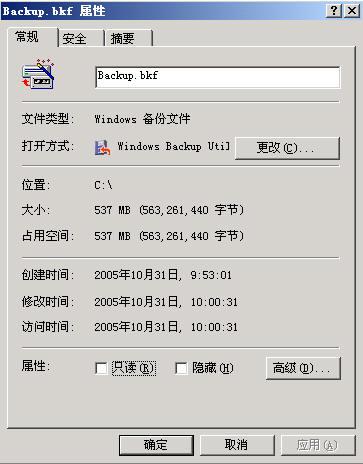
有人可能會問,一個活動目錄至於有這麼多的數據嗎?其實如果你剛剛注意備份時候顯示的信息的話,那麼你就會知道,其實這個備份包括了三樣東西:BOOT信息、活動目錄信息、及System32文件夾下的所有文件,最大的就是那個System32文件夾,所以537M就不足為奇了。OK,備份完成了。那麼萬一域控制器發生損壞後該如何恢復呢?接下來就看這個了,首先你得重新安裝操作系統,在我這裡由於用的是虛擬機,所以我只要把前面的更改刪除就可以了。嘿嘿,用虛機就是有這種好處,什麼時候物理機也可以這樣就好了。然後在開機的時候按F8:
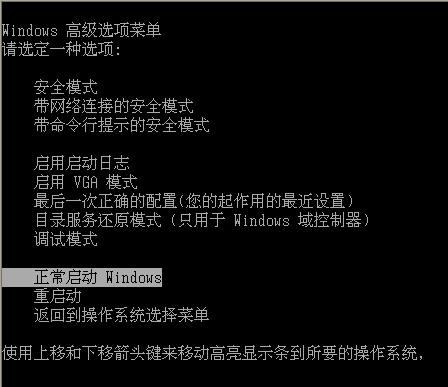
在這裡,我們要選擇,第七項:“目錄服務還原模式(只用於Windows域控制器)”,真不知道這句話是微軟找誰來翻譯的,我覺得括號裡的文字應該翻譯成:“只用於恢復Windows域控制器”才比較合適,這句話不知道害過多少人,我就見過不少網絡管理員是先把服務器提升為域控制器,然後再執行恢復操作,其實大家難道忘記了,我們剛剛備份的文件裡有活動目錄信息的。
在Windows的登陸窗口,如果你的服務器只是成員服務器,那麼請輸入本地管理員的密碼,如果是域控制器,請輸入還原密碼。什麼?還原密碼是什麼?看看我的第一篇文章吧。
繼續點擊“開始-運行”,輸入“Ntbackup”,並回車:

這回可別再選擇備份向導了,要用“還原向導(高級)”:
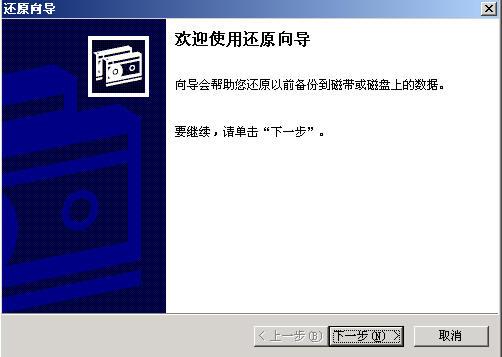
點“下一步”,出來如下畫面:
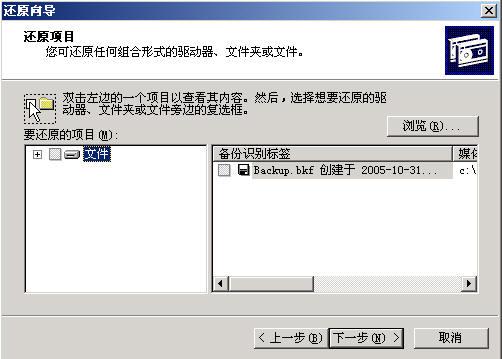
在“文件”上擊右鍵:
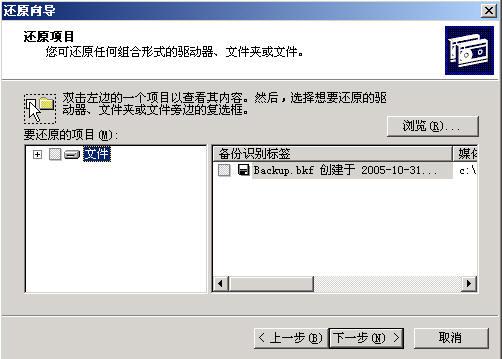
點擊“文件編錄”:

輸入備份文件所在的位置,然後確定:

然後點擊“下一步”:

在上述畫面中確認無誤的話,就可以點擊“完成”了:
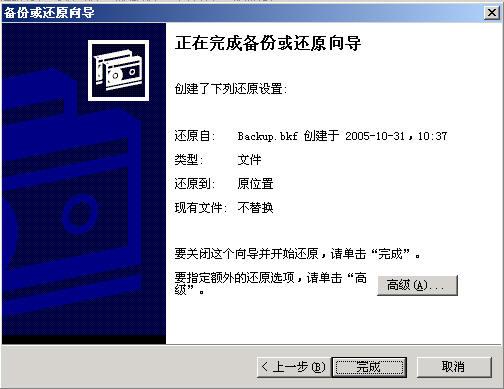
在出來的警告窗口上點擊“確定”:

這個畫面和備份的畫面差不多吧?幾分種後就可以完成,完成後,系統會要求你重新啟動計算機。重啟後,你就會發現這台成員服務器已經變成域控制器了,並且和以前的一模一樣。

2、 多域控制器環境下的活動目錄恢復
可能看到這個標題有人就會問,怎麼一上來就講恢復啊?不用備份嗎?是的,如果僅僅是活動目錄信息的確是不用備份的。為什麼?大家還記得我在前面的文章中提到過,從Windows 2000域開始,采用的是多宿主復制的機構,也就是所有的活動目錄修改都會被復制到所有的域控制器上,所以是不需要備份的。只要看一下怎麼恢復就可以了。